苹果手机强制开机方法
手机在使用过程中,可能会遇到各种系统问题导致无法正常开机或响应,此时强制开机方法就成为了解决问题的关键,以下是根据不同iPhone型号整理的详细强制开机方法:
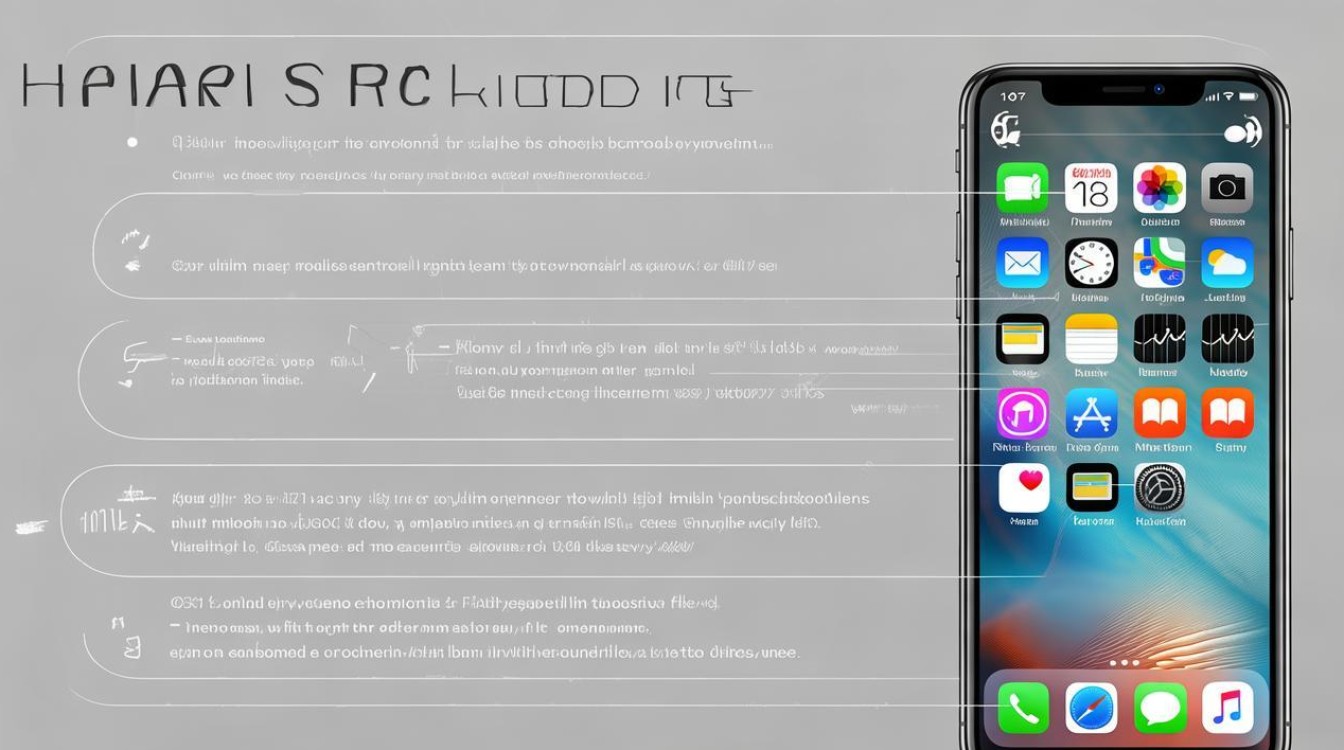
iPhone 8及以后机型(包括iPhone SE第2代和第3代)
-
操作步骤:
- 快速按下并松开【音量调高】按钮。
- 快速按下并松开【音量调低】按钮。
- 然后按住【侧边/电源】按钮,直到屏幕上出现Apple标志。
-
注意事项:
- 按键操作要快速且连贯,确保每个步骤之间的间隔时间尽可能短。
- 在按住侧边按钮时,需要持续按压,直到看到Apple标志出现,这可能需要几秒钟到十几秒的时间,不要提前松开。
iPhone 7和iPhone 7 Plus
-
操作步骤:
同时按住【侧边/电源】按钮和【音量调低】按钮至少10秒钟,直到看到Apple标志。
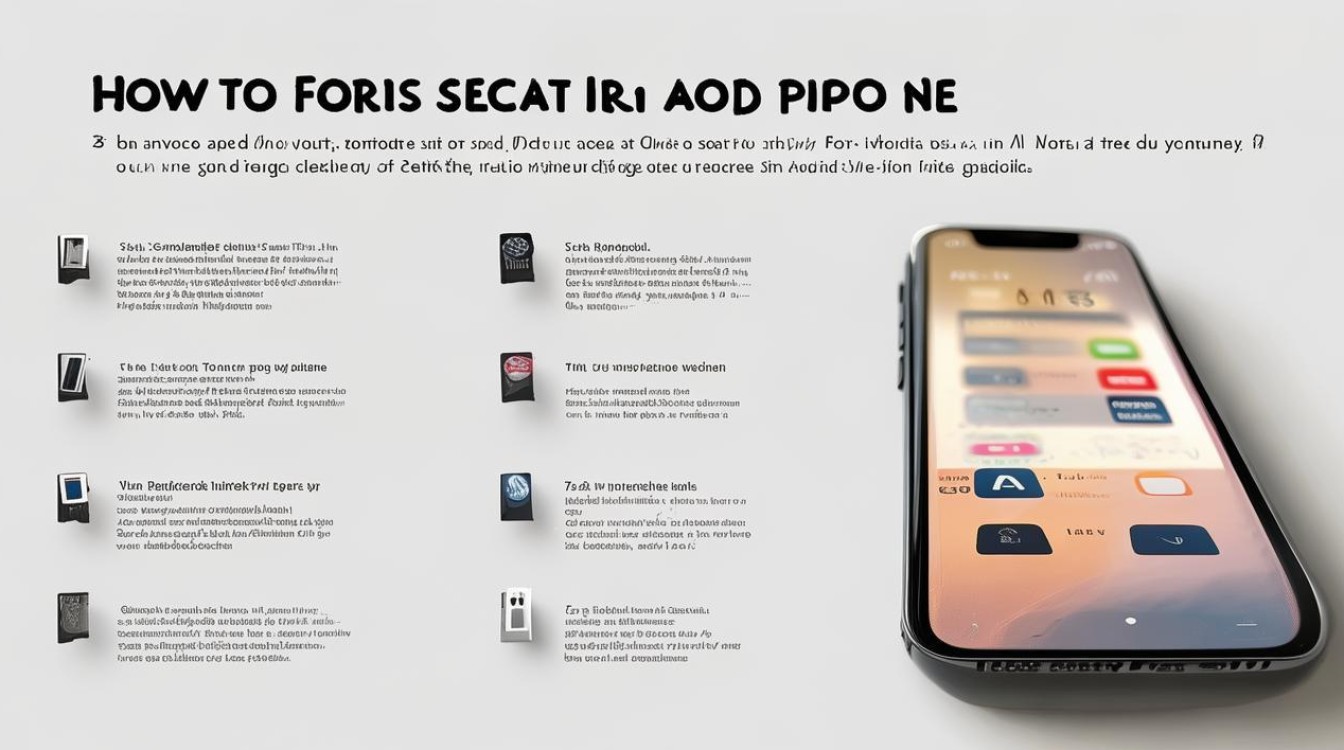
-
注意事项:
- 两个按钮要同时按下,并且保持按压状态不少于10秒,以确保设备能够正确响应强制开机操作。
- 在等待过程中,如果屏幕出现黑色或其他变化,也不要松开按钮,直到Apple标志出现。
iPhone 6s及更早机型(包括iPhone SE第1代)
-
操作步骤:
同时按住【主屏幕】按钮和【侧边/电源】按钮至少10秒钟,直到看到Apple标志。
-
注意事项:
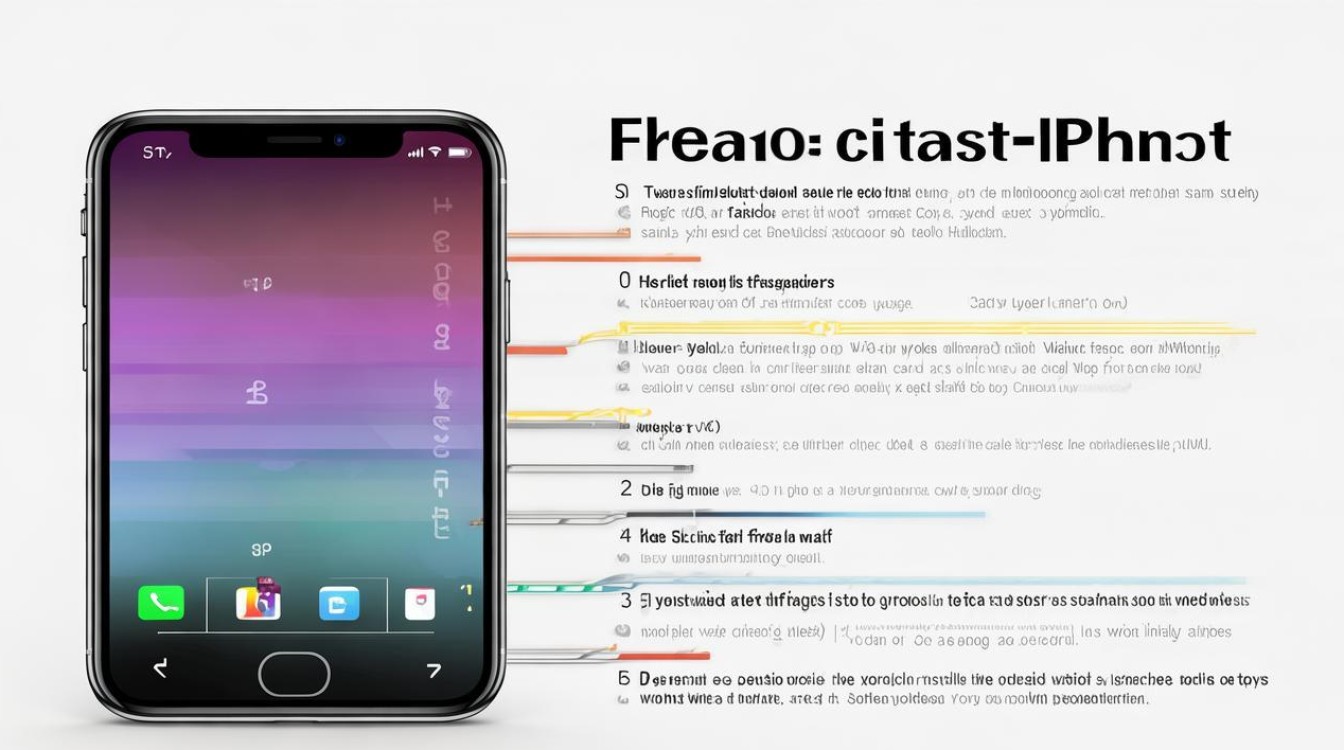
- 与iPhone 7类似,两个按钮需同时按下并持续按压足够时间。
- 对于较老的机型,可能在操作过程中反应相对较慢,耐心等待即可。
下面是一个简单的对比表格,方便您快速了解不同机型的强制开机方法:
| iPhone型号 | 强制开机操作步骤 |
|---|---|
| iPhone 8及以后(含iPhone SE第2、3代) | 先按音量+,再按音量-,最后长按电源键,直至出现Apple标志 |
| iPhone 7/7 Plus | 同时长按电源键和音量-键至少10秒,直到出现Apple标志 |
| iPhone 6s及更早(含iPhone SE第1代) | 同时长按电源键和主屏幕键至少10秒,直到出现Apple标志 |
相关FAQs
问:强制开机会不会删除我手机上的数据?
答:一般情况下,苹果手机的强制开机操作不会删除您手机上的任何数据或设置,它只是强制性地中断当前设备的运行状态,并重新启动系统,类似于电脑的重启操作,旨在解决设备出现的临时性系统故障或无响应问题。
问:如果强制开机后还是无法正常使用怎么办?
答:如果强制开机后设备仍然无法正常使用,可能是设备存在更严重的硬件故障或软件问题,您可以尝试以下步骤:
- 检查充电情况:确保设备有足够的电量,尝试使用原装充电器和数据线进行充电一段时间后再开机。
- 恢复模式:将设备连接到电脑,然后按照相应的操作步骤进入恢复模式(不同机型进入恢复模式的方法可能略有不同,一般可以通过iTunes或Finder获取详细指导),在恢复模式下可以重新安装iOS系统,但需要注意的是,这可能会导致数据丢失,所以如果有可能,请提前备份数据。
- 联系苹果售后:如果以上方法都无法解决问题,
版权声明:本文由环云手机汇 - 聚焦全球新机与行业动态!发布,如需转载请注明出处。





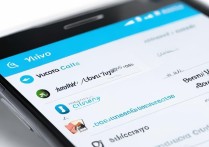
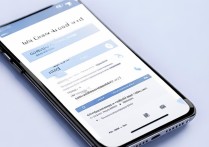





 冀ICP备2021017634号-5
冀ICP备2021017634号-5
 冀公网安备13062802000102号
冀公网安备13062802000102号